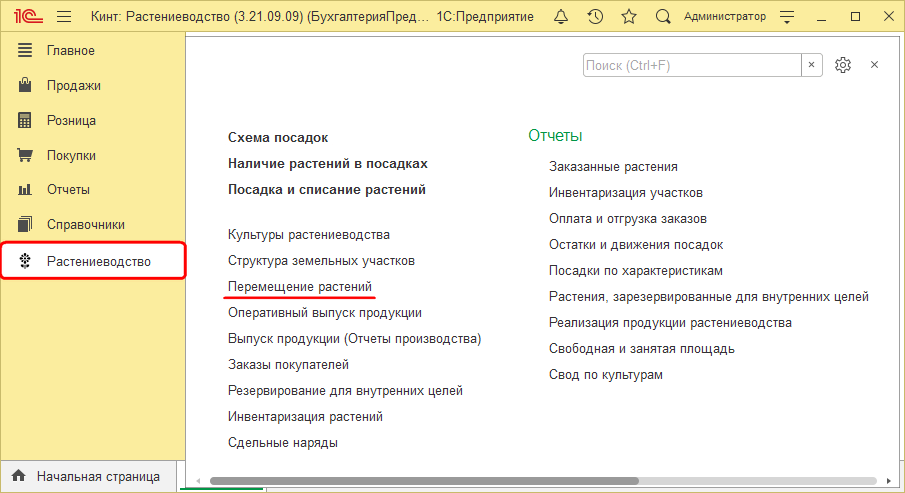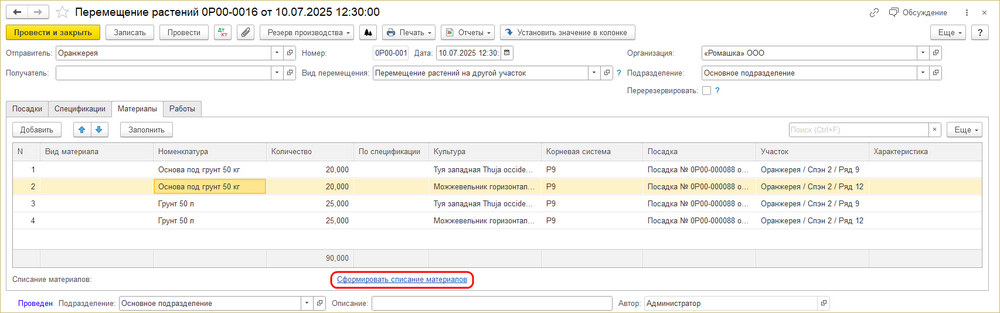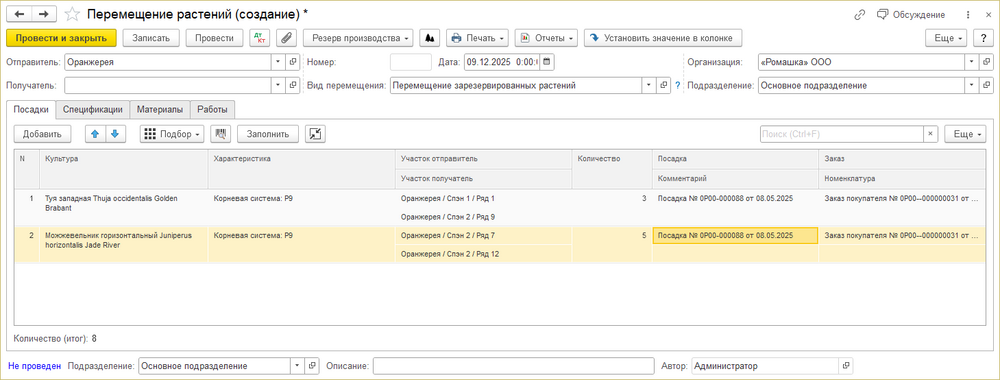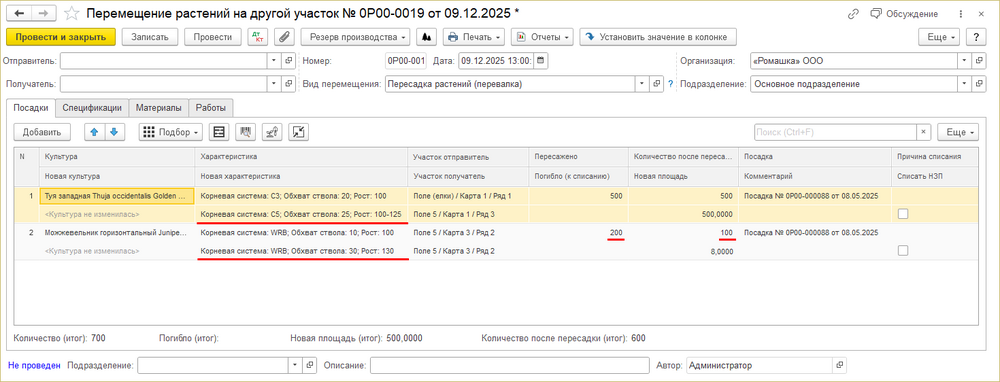Документ "Перемещение растений" (КР)
Документ предназначен для фиксации фактической пересадки растений с одного участка на другой, изменения характеристик посадок.
Документ бывает следующих видов:
- Перемещение растений на другой участок
- Перемещение зарезервированных растений
- Изменение свойств растений
- Перевалка растений
После создания и проведения документа, заявку на перемещение растений можно распечатать с помощью кнопки Печать — Заявка на выкопку и передать работнику. Заявка содержит в себе все данные документа: из какого участка сколько растений выкопать и на какой участок пересадить.
Если при пересадке или перемещении растений изменилось подразделение участка, выполняются движения регистра «Передел (перевалка) растений».
Журнал документов
Журнал документов «Перемещение растений» находится в разделе РАСТЕНИЕВОДСТВО — Посадки, списание, перемещение — Пересадка и перемещение растений или его можно найти поиском по интерфейсу.
Чтобы открыть документ, установите на него курсор и дважды щелкните мышью или нажмите Enter.
(см. также Универсальная форма списка)
Создание документа
- В журнале «Перемещение растений» нажмите кнопку Создать.
- В открывшемся окне выберите вид документа. При необходимости его можно будет изменить в процессе создания.
- Заполните все необходимые данные.
- Нажмите кнопку Записать, Провести или Провести и закрыть.
Подробная информация о создании и заполнении документов «Перемещение растений» разных видов представлена в статье «Создание перемещения растений (КР)».
Перемещение растений на другой участок
Этот вид документа предназначен для фиксации пересадки растений на другие участки.
Вид
- При необходимости смените выбранный вид документа на «Перемещение растений на другой участок», «Перемещение зарезервированных растений», «Изменение свойств растений», «Перевалка растений».
Отправитель
- Участок, с которого пересаживаются растения. В этом поле указывается самый большой участок — поле, оранжерея, теплица, контейнерная площадка и т.д. Если растения пересаживают с разных участков, то участок-отправитель можно не указывать.
Получатель
- Участок, на который пересаживаются растения.
- Если в этом поле указан получатель — все растения из документа пересаживаются на этот участок и столбец «Участок получатель» не отображается в таблице. Удобно указывать в этом поле участок-получатель, если все растения из документа пересаживаются только на него.
- Если поле «Получатель» не заполнено — в таблице отображается столбец «Участок получатель», в котором можно указать разные участки, на которые пересаживаются растения.
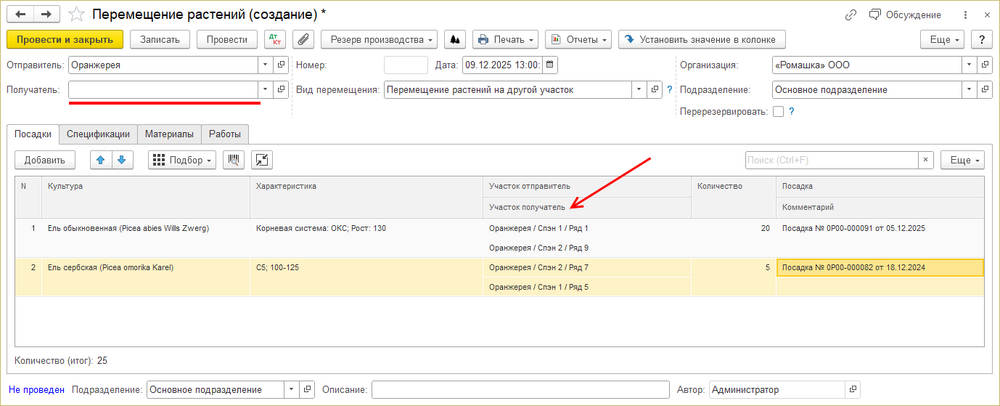
Чек-бокс «Перерезервировать»
- Если перемещаемые растения зарезервированы, при установке галочки будет изменен участок резервирования. Данный чек-бокс позволяет выполнить перемещение зарезервированных растений, не изменяя вид документа.
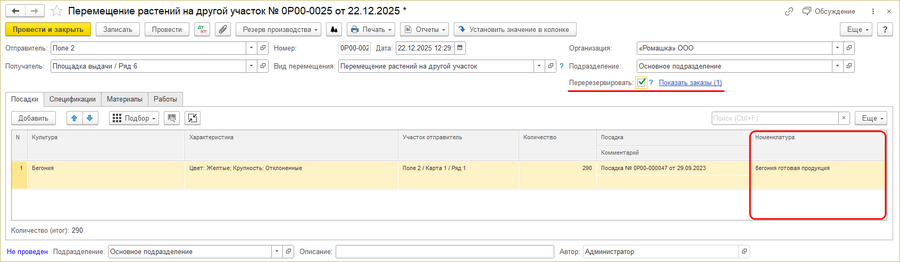
- При включенной опции в табличной части появится столбец «Номенклатура», автоматически заполненный в соответствии с выбранной культурой, и ссылка «Показать заказы».
- Нажмите на ссылку «Показать заказы» — в табличной части отобразятся столбцы «Зарезервировано» и «Заказ»:
- «Зарезервировано» — отображает количество зарезервированных растений.
- «Заказ» - отображает документ «Заказ покупателя», к которому относятся зарезервированные растения.
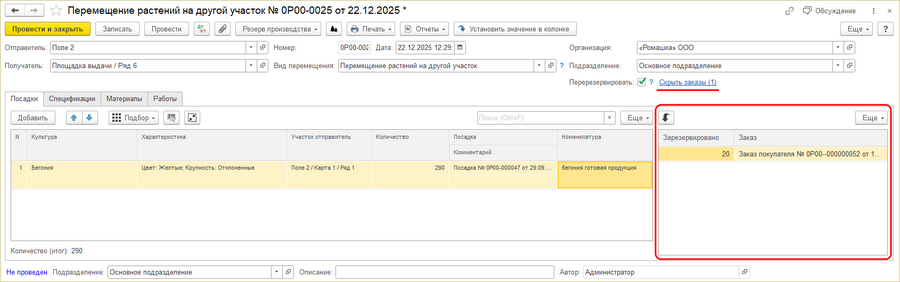
 Кнопка Заполнить резервы по строке
Кнопка Заполнить резервы по строке- Обновляет данные по резервам из заказов, если в табличной части документа перемещения были внесены изменения.
На закладку Посадки добавляются растения, подлежащие перемещению.
Закладки Спецификации, Материалы, Работы аналогичны документу «Посадка».
На закладке Материалы указываются материалы, необходимые для пересадки растений и подлежащие списанию.
Для создания «Требования-накладной» с данными из закладок «Материалы» следует использовать опцию «Сформировать списание материалов», Таким образом их можно будет списать. Данные о посадочных материалах, списанных для посадки, фиксируются в регистре накопления «Списание посадочных материалов», документы «Требования-накладные» хранятся в разделе СКЛАД — Склад — Расход материалов (Требования-накладные).
Подробнее с созданием этого вида документа можно ознакомиться в статье «Создание перемещения растений (КР)».
Перемещение зарезервированных растений
В этом документе фиксируется перемещение, пересадка растений, зарезервированных в заказах покупателей.
Его можно создать не только из журнала документов «Перемещение растений», но и из документа «Заказ покупателя» с помощью кнопки Создать на основании — Перемещение зарезервированных растений.
Документ данного вида имеет следующие отличия:
- В таблице появляется столбец «Заказ» — в нём отображается «Заказ покупателя», в котором учтено, зарезервировано пересаживаемое растение.
- Появляется кнопка Заполнить, открывающая обработку «Перемещение зарезервированных растений», с помощью которой происходит отбор растений в документ.
Подробнее с созданием этого вида документа можно ознакомиться в статье «Создание перемещения растений (КР)».
Изменение свойств растений
Этот документ фиксирует изменения характеристик растений. Например, растение выросло: высота туи была 20 см, стала 25 см. В данном виде документа не проводится перемещение растений.
При выборе данного вида документа в табличной части появляется столбец «Новая характеристика», в который заносится измененное свойство растения.
|
Этот вид документа не предназначен для изменения корневой системы растений. Для изменения корневой системы используйте вид «Перевалка растений». |
Подробнее с созданием этого вида документа можно ознакомиться в статье «Создание перемещения растений (КР)».
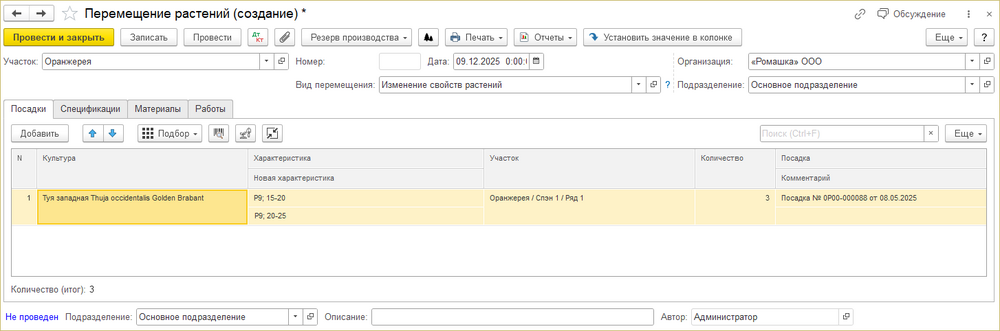
Перевалка растений
Видео Перевалка растений |
Видео Перевалка растений |
Самый многофункциональный вид документа. Одним документом можно провести сразу несколько операций: изменить характеристики растений, пересадить и списать растения.
Рекомендуется использовать документ для отображения изменений корневой системы растений.
В столбце «Пересажено» указывается количество мест для пересадки: это могут быть просто растения или ячейки, контейнеры, в которые они посажены.
В столбце «Количество после пересадки» указывается количество мест: растения или ячейки, контейнеры, в которые пересажены растения.
Галочка «Списать НЗП» устанавливается, если при списании необходимо сохранить неизменной стоимость оставшихся растений. Данная функция позволяет перенести часть затрат на счета общего характера (например, 91 счет). При выключенной галочке затраты на списанные растения остаются в производстве, увеличивая стоимость оставшихся растений.
Подробнее с созданием этого вида документа можно ознакомиться в статье «Создание перемещения растений (КР)».
Пример документа «Перевалка», в котором зафиксировано следующее:
- У обеих культур изменена характеристика.
- Перемещения растений нет: участок-отправитель и участок-получатель одинаковые.
- У можжевельника изменено количество растений после пересадки.